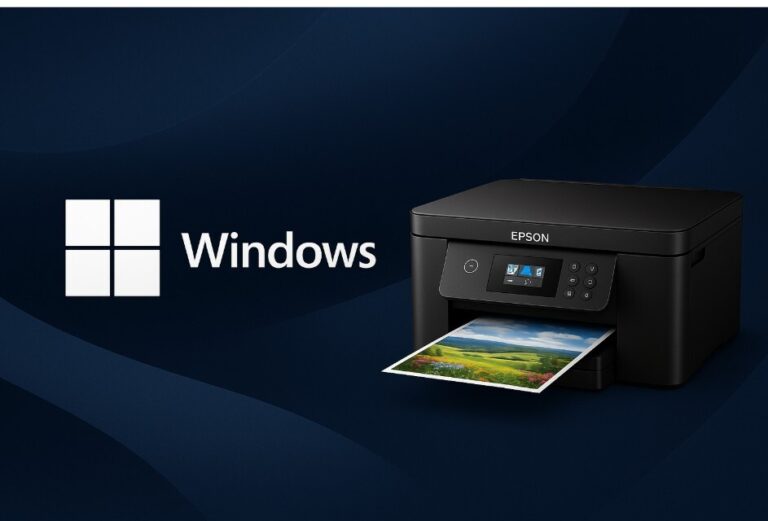EPSON Software Updater 사용법 – 드라이버와 펌웨어를 확실히 최신으로!
프린터나 스캐너가 갑자기 오류를 일으키거나, 인식이 안 되는 상황을 겪은 적 있으신가요?
그 원인 중 상당수는 드라이버나 펌웨어가 오래되어 생기는 문제입니다.
이럴 때 유용한 공식 도구가 바로 EPSON Software Updater입니다.
이 글에서는 EPSON Software Updater의 설치 방법부터 드라이버·펌웨어 업데이트 절차,
그리고 오류 발생 시 대처 방법까지 한눈에 정리해드립니다.
EPSON Software Updater란?
EPSON Software Updater는 프린터·스캐너 관련 소프트웨어를 자동으로 최신 상태로 유지해주는 공식 유틸리티입니다.
주요 기능은 다음과 같습니다:
- 드라이버 자동 검색 및 업데이트
- 펌웨어 업데이트 지원
- Epson Scan 2, Epson Scan 유틸리티 등 부속 프로그램 관리
이 프로그램을 사용하면 수동으로 검색하거나 따로 파일을 받을 필요 없이,
모델별 최신 업데이트 항목을 한 번에 확인하고 적용할 수 있어 매우 편리합니다.
설치 파일 다운로드 및 실행 방법
① EPSON 공식 지원 페이지에 접속합니다.
② 모델명을 입력하고 → [다운로드] 탭으로 이동합니다.
③ 사용 중인 OS에 맞는 EPSON Software Updater를 다운로드하고 설치합니다.
④ 설치 완료 후 바탕화면 또는 시작 메뉴에서 프로그램을 실행합니다.
업데이트 항목 확인 방법
프로그램을 실행하면, 아래와 같은 항목들이 자동으로 검색됩니다:
- 최신 프린터 드라이버
- 펌웨어 업데이트
- EPSON Scan 2 또는 기타 유틸리티
✅ 원하는 항목을 체크박스로 선택한 후 → [설치] 버튼 클릭 → 자동으로 다운로드 및 설치가 진행됩니다.
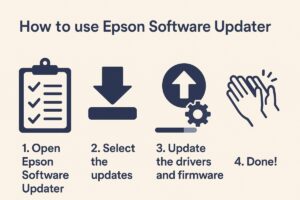
드라이버/펌웨어 적용 절차
- 프로그램 실행 후 업데이트 가능한 항목을 확인합니다.
- 설치할 항목을 선택하고 [설치] 클릭
- 설치가 완료되면 프린터 또는 스캐너를 재시작합니다.
⚠️ 펌웨어 업데이트 중에는 전원을 절대 끄지 마세요!
업데이트 도중 종료되면 장치가 작동 불능이 될 수 있습니다.
설치 오류 발생 시 해결 팁
✔️ 오류 메시지가 뜨는 경우: 프로그램을 “관리자 권한으로 실행”해 보세요.
✔️ 항목이 검색되지 않는 경우: 모델명과 운영체제가 정확히 입력되었는지 다시 확인하세요.
✔️ 설치 실패 시: 기존 소프트웨어를 삭제하고 다시 설치하세요.
✔️ 보안 프로그램 간섭: 백신 프로그램이 설치를 차단할 수 있으므로 일시 중단 후 진행해보세요.
💬 자주 묻는 질문 (FAQ)
Q. EPSON Software Updater는 반드시 설치해야 하나요?
→ 필수는 아니지만, 수동 업데이트가 어렵거나 오류가 잦은 경우 매우 유용합니다.Q. 펌웨어는 꼭 업데이트해야 하나요?
→ 권장됩니다. 버그 수정, 기능 안정화, 인쇄 오류 개선 등 많은 장점이 있습니다.Q. 목록에 제 프린터 모델이 안 나와요.
→ 구형 모델일 경우 자동 검색이 되지 않을 수 있습니다. 공식 사이트에서 수동 확인을 권장합니다.
🔚 한 줄 요약
EPSON Software Updater를 사용하면 드라이버, 펌웨어, 유틸리티를 쉽게 최신 상태로 유지할 수 있어 장치 오류 예방과 성능 유지에 매우 효과적입니다.
🔍 함께 보면 좋은 가이드